Если мы проводим за компьютером больше часа в день, мы склонны к проблемам со зрением, либо из-за напряжение глаз (астенопия), износ нашей сетчатки или любое другое заболевание. Помогать защити свое зрение проприетарные программы, такие как Айлео которые позволяют нам выполнять действия, позволяющие избежать износа, от этого до отличной бесплатной альтернативы, называемой безопасные глаза.
Что такое SafeEyes?
La aplicación incluye tanto pausas cortas como largas, cada una con una duración configurable. También puede configurar el intervalo entre las pausas y el tiempo para prepararse para cada descanso, mostrando una notificación cuando está a punto de comenzar.
Características de SafeEyes
- Descansos con ejercicios para los ojos.
- Largas pausas para cambiar la posición física y de calentamiento.
- Posibilidad de obligar a realizar las pausas.
- Altamente personalizable.
- No molesta cuando se trabaja con aplicaciones de pantalla completa (por ejemplo, películas o juegos).
- Permite desactivar el teclado durante los descansos.
- Notificaciones antes de cada descanso.
- Soporte multi-espacio de trabajo.
Как установить SafeEyes?
В зависимости от вашего дистрибутива и его производных вы можете установить SafeEyes следующими способами:
Установите SafeEyes на Ubuntu и производные:
- Добавьте PPA:
sudo add-apt-repository ppa:slgobinath/safeeyes - Загрузите список пакетов:
sudo apt update - Установите SafeEyes:
sudo apt install safeeyes - Запустите Safe Eyes из начального меню.
Установите SafeEyes на Arch и производные:
- Установите SafeEyes с помощью yaourt: yaourt -S safeeyes
- Запустите Safe Eyes из начального меню.
Ручная установка SafeEyes:
Вы можете установить SafeEyes в любом дистрибутиве GNU / Linux с необходимыми пакетами, обязательно выполните следующие шаги.
Установить зависимости:
- Арка:
hicolor-icon-theme,libappindicator-gtk3,xorg-xpropиpython2-xlib - Debian:
gir1.2-appindicator3-0.1,python-xlib,python-gobjectиpython-gi - Fedora 24:
libappindicator-gtk3,python-xlib,python-gobjectиxorg-x11-utils
Скачать и извлечь Safeeyes.tar.gz en /: sudo tar -xzvf safeeyes.tar.gz -C /
Будут распакованы следующие файлы:
opt/
opt/safeeyes/
opt/safeeyes/BreakScreen.py
opt/safeeyes/config/
opt/safeeyes/config/safeeyes.json
opt/safeeyes/config/style/
opt/safeeyes/config/style/safeeyes_style.css
opt/safeeyes/glade/
opt/safeeyes/glade/break_screen.glade
opt/safeeyes/glade/settings_dialog.glade
opt/safeeyes/Notification.py
opt/safeeyes/safeeyes
opt/safeeyes/SafeEyesCore.py
opt/safeeyes/SettingsDialog.py
opt/safeeyes/TrayIcon.py
usr/
usr/share/
usr/share/applications/
usr/share/applications/safeeyes.desktop
usr/share/icons/
usr/share/icons/hicolor/
usr/share/icons/hicolor/128x128/
usr/share/icons/hicolor/128x128/apps/
usr/share/icons/hicolor/128x128/apps/safeeyes.png
usr/share/icons/hicolor/16x16/
usr/share/icons/hicolor/16x16/status/
usr/share/icons/hicolor/16x16/status/safeeyes_disabled.png
usr/share/icons/hicolor/16x16/status/safeeyes_enabled.png
usr/share/icons/hicolor/24x24/
usr/share/icons/hicolor/24x24/status/
usr/share/icons/hicolor/24x24/status/safeeyes_disabled.png
usr/share/icons/hicolor/24x24/status/safeeyes_enabled.png
usr/share/icons/hicolor/32x32/
usr/share/icons/hicolor/32x32/apps/
usr/share/icons/hicolor/32x32/apps/safeeyes.png
usr/share/icons/hicolor/32x32/status/
usr/share/icons/hicolor/32x32/status/safeeyes_disabled.png
usr/share/icons/hicolor/32x32/status/safeeyes_enabled.png
usr/share/icons/hicolor/48x48/
usr/share/icons/hicolor/48x48/apps/
usr/share/icons/hicolor/48x48/apps/safeeyes.png
usr/share/icons/hicolor/48x48/status/
usr/share/icons/hicolor/48x48/status/safeeyes_disabled.png
usr/share/icons/hicolor/48x48/status/safeeyes_enabled.png
usr/share/icons/hicolor/64x64/
usr/share/icons/hicolor/64x64/apps/
usr/share/icons/hicolor/64x64/apps/safeeyes.png
Запустите Safe Eyes с помощью следующей команды: /opt/safeeyes/safeeyes
После запуска Safe Eyes копируем ярлык на ~/.config/autostart и конфигурация для ~/.config/safeeyes.
Как настроить SafeEyes?
Мы можем изменить сообщения и действия, которые показывает нам SafeEyes, отредактировав следующий файл ~ / .config / safeeyes / safeeyes.jsonfile, этот файл создается после первого запуска SafeEyes, вы можете руководствоваться моей конфигурацией:
{
"break_interval": 15,
"long_break_duration": 60,
"long_break_messages": [
"Caminar por un tiempo",
"Inclinarse hacia atrás en su asiento y relajarse"
],
"no_of_short_breaks_per_long_break": 5,
"pre_break_warning_time": 10,
"short_break_duration": 15,
"short_break_messages": [
"Cierre bien los ojos",
"Voltear los ojos",
"Rote sus ojos",
"Abra y cierre los ojos",
"Tome un poco de agua"
],
"skip_button_text": "Omitir",
"strict_break": false
}
Таким же образом вы можете настроить остальные интервалы, нажав значок SafeEyes на нашей панели инструментов и нажав «Настройки».
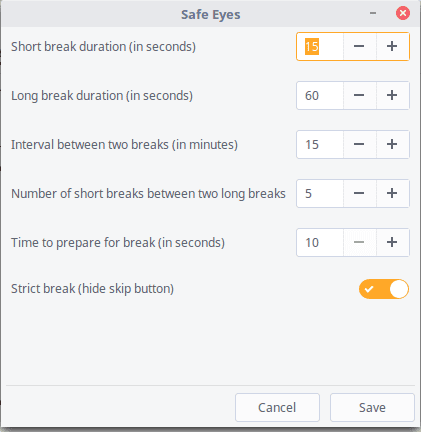
Как мне удалить его в Fedora?